Come navigare anonimi in Rete senza la geolocalizzazione dell’indirizzo IP
Forse non lo sai, ma tutti i moderni browser per navigare su Internet integrano una funzione di localizzazione al fine di rilevare la posizione geografica dell’utente tramite indirizzo IP o Wi-Fi. Contrariamente a quello che si potrebbe pensare, questa funzione non serve per spiare le persone, o tenerle segretamente sotto controllo, ma serve per sfruttare alcuni servizi online, come ad esempio quelli offerti dai social network o dalle mappe, nella maniera più precisa possibile.
Tuttavia, se ci tieni particolarmente alla tua privacy, devi sapere che esistono diversi modi per navigare anonimi in Rete senza la geolocalizzazione dell’indirizzo IP. Se la cosa ti interessa, sarò ben lieto di spiegarti come riuscirci e quali strumenti hai dalla tua parte.
Ciò detto, posizionati, dunque, bello comodo dinanzi il tuo fido dispositivo e inizia subito a concentrarti sulla lettura di quanto riportato qui di seguito. Ti assicuro che, al contrario delle apparenze, non è poi così difficile tutelare la propria privacy e rendere anonime la propria identità, le proprie attività e i propri dati. Buona lettura e, soprattutto, buon divertimento!
Indice
- Navigare anonimi in Rete tramite VPN
- Navigare anonimi in Rete senza la geolocalizzazione dell'indirizzo IP da browser
- Servizi per navigare anonimi in Rete senza la geolocalizzazione dell'indirizzo IP da browser
- Navigare anonimi in Rete senza la geolocalizzazione dell'indirizzo IP da mobile
Navigare anonimi in Rete tramite VPN
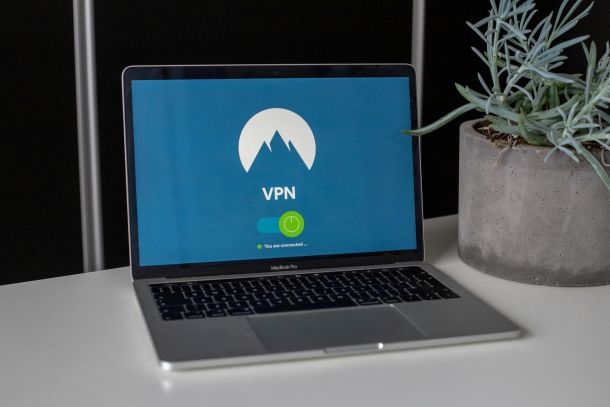
Il primo modo per navigare anonimi in Rete è tramite VPN. Non sai di cosa sto parlando? Niente paura, sono qui proprio per questo! VPN è l’acronimo di Virtual Private Network (Rete Privata Virtuale in italiano) ed è un servizio con il quale è possibile, tra le altre cose, navigare sul Web in maniera completamente anonima.
Mi chiedi come sia possibile tutto questo? Nel caso in cui volessi approfondire l’argomento in tutti i suoi aspetti, sia teorici che tecnici, ti consiglio di leggere il mio articolo su come funziona una VPN. Sono sicuro che riuscirai a rispondere a tutte le domande che ti sei posto.
Tornando al nocciolo della questione, qualora desiderassi proteggere le tue attività online, non potrei che consigliarti di prendere in considerazione NordVPN, uno tra i servizi VPN di spicco e maggiormente utilizzati in giro per il mondo.
NordVPN, oltre a essere un prodotto sicuro, è compatibile con i principali sistemi operativi e le piattaforme più disparate: Windows, macOS, Linux, Chromebook, Android, iOS/iPadOS, Android TV, Google Chrome, Microsoft Edge, Mozilla Firefox. La lista non è ancora finita. Se sei un appassionato di videogiochi, NordVPN è anche disponibile per PlayStation, Xbox e Nintendo Switch. Infine, è possibile utilizzarlo anche su Amazon Fire Stick, Raspberry PI, Chromecast, Amazon Kindle Fire e Oculus Quest. Sorprendente, non trovi?
Entrando nel vivo di questo servizio, lascia che ti introduca le sue funzionalità di sicurezza: Threat Protection, il quale blocca, senza l’intervento dell’utente, malware, tracker e qualsiasi minaccia Web; Meshnet, grazie al quale è possibile accedere ai propri dispositivi e file in totale sicurezza; Dark Web Monitor, che monitora e notifica eventuali compromissioni dei propri account, e IP dedicato, a protezione dell’identità, delle attività, e della reputazione online degli utenti che ne fanno uso. Qualora decidessi di sottoscrivere un abbonamento di fascia medio-alta, sappi che è incluso anche il password manager NordPass.
Tutte le connessioni instaurate su Internet tramite NordVPN sono protette e crittografate con il protocollo di cifratura AES con chiavi a 256 bit, che garantisce l’integrità e l’inviolabilità dei propri dati. Oltre a ciò, grazie allo Split tunneling si può decidere quale traffico indirizzare verso la VPN e quale verso Internet in modo da lasciare accessibile le applicazioni e le risorse locali. Inoltre, con SmartDNS è possibile eludere, in maniera automatica, restrizioni Regionali e censure eventualmente imposte dai siti Web o dalle istituzioni locali.
La lista delle funzionalità non è finita qui! Grazie a Kill Switch è possibile interrompere immediatamente la connessione a Internet, nel caso in cui si perdesse la connessione alla VPN, in modo da proteggere le proprie attività e i propri dati online. Tramite Double VPN, il traffico di Rete viene protetto tramite due server VPN invece di uno. Inoltre, con il DNS privato, messo a disposizione da NordVPN, tutte le ricerche e le attività effettuate dal proprio browser fidato vengono anonimizzate in modo da garantire privacy totale.
A chiusura delle nozioni su questo servizio, NordVPN offre, oltre a quelli classici, server dedicati esclusivamente al P2P e alla navigazione Web con il protocollo Onion (cioè lo stesso protocollo utilizzato dalla rete anonima Tor).
Se hai deciso, dopo aver letto le informazioni sul servizio, di iniziare a utilizzare NordVPN, tutto ciò che devi fare è visitare il relativo sito Web, fare clic su Acquista ora e scegliere il piano più affine alle tue esigenze tra i tre proposti. Eccoli di seguito.
- Completo — si tratta del piano completo di NordVPN disponibile sotto forma di sottoscrizione a due anni, a meno di 6 euro/mese fatturati e addebitati biennalmente (il più conveniente). Inoltre, è anche disponibile sotto forma di sottoscrizione annuale, a meno di 7 euro/mese fatturati e addebitati annualmente, e mensile a meno di 15 euro.
- Plus — si tratta del piano intermedio di NordVPN disponibile sotto forma di sottoscrizione a due anni, a meno di 5 euro/mese fatturati e addebitati biennalmente (il più conveniente). Inoltre, è anche disponibile sotto forma di sottoscrizione annuale, a meno di 6 euro/mese fatturati e addebitati annualmente, e mensile a meno di 14 euro.
- Standard — si tratta del piano base di NordVPN disponibile sotto forma di sottoscrizione a due anni, a meno di 4 euro/mese fatturati e addebitati biennalmente (il più conveniente). Inoltre, è anche disponibile sotto forma di sottoscrizione annuale, a meno di 5 euro/mese fatturati e addebitati annualmente, e mensile a meno di 13 euro.
A piano scelto, e ad account creato, non ti resta che scaricare e installare NordVPN sui tuoi dispositivi. Giusto per tua informazione, è bene che tu sappia che puoi installare il servizio su un massimo di 6 dispositivi simultaneamente.
Se ti stai chiedendo quali passaggi bisogna compiere per installare NordVPN, te li spiego subito: se possiedi un PC equipaggiato con Windows, apri il file.exe scaricato, clicca sui pulsanti Sì e Next, attendi il download automatico dei file necessari al buon funzionamento del programma e, come ultimo passaggio, clicca su Next e Install.
Dopodiché, in maniera del tutto facoltativa, dovrai scegliere se installare l’estensione di NordVPN per il tuo browser, sfruttando l’apposita casella di controllo che, per impostazione predefinita, è preselezionata, e cliccare su Next. A conclusione del processo di installazione, clicca semplicemente su Finish. Fatto ciò, potrai immediatamente iniziare a utilizzare il servizio. Con un Mac, invece, non devi fare altro che installare NordVPN direttamente dal Mac App Store.
Nel caso in cui volessi proteggere le tue attività anche sul tuo dispositivo mobile, NordVPN ha sviluppato delle apposite app che puoi scaricare tramite lo store del dispositivo in tuo possesso (Play Store su Android o App Store su iPhone/iPad), digitando NordVPN all’interno della barra di ricerca, facendo tap sull’applicazione e, infine, facendo tap su Installa/Ottieni. Su iOS/iPadOS, sappi che potrebbe essere richiesto di verificare la propria identità tramite Face ID, Touch ID o password dell’ID Apple.
Dopo aver portato a termine l’installazione, avvia il software, o l’app di NordVPN, accedi all’account creato poc’anzi, e seleziona il server VPN a cui desideri connetterti: è possibile sceglierlo in base alla nazionalità, alla tipologia o, qualora lo desiderassi, manualmente, al fine di identificare il server più appropriato. Oltre a ciò, NordVPN mette a disposizione una sezione chiamata Speciality servers dove risiede l’elenco di tutti i server ottimizzati per il P2P, per la navigazione tramite protocollo Onion e per la navigazione tramite IP dedicato.
Non appena stabilita la connessione, potrai navigare su Internet, ed effettuare tutte le tue attività, in totale sicurezza e anonimato. Dopo aver terminato, non ti resta che cliccare su Disconnect, all’interno di NordVPN, per disconnetterti dalla VPN.
Se l’argomento ha suscitato in te un particolarmente interesse, e volessi approfondirlo, sarò ben lieto di lasciarti il link alla mia recensione su NordVPN.
Per dovere di cronaca, credo sia importante che tu sappia che NordVPN non è l’unico servizio VPN al quale puoi affidarti. A tal proposito, qualora cercassi delle alternative, potresti valutare Surfshark (di cui ti ho parlato in questa recensione), ExpressVPN (del quale ti ho parlato in questo articolo) e PrivadoVPN (le cui informazioni sono reperibili in questo articolo).
Se sei un utente Apple con un abbonamento iCloud+ attivo, indipendentemente dal fatto che tu abbia un Mac o un iPhone/iPad, puoi affidarti al cosiddetto relay privato di iCloud, una misura di sicurezza integrata in Safari che protegge gli utenti rendendo anonime le informazioni contenute nelle richieste Web in modo tale che nessuno, neanche Apple stessa, possa vederle. Ne ho parlato in maniera approfondita nel mio articolo su come mascherare IP.
Navigare anonimi in Rete senza la geolocalizzazione dell’indirizzo IP da browser
Ti interessa scoprire come navigare anonimi in Rete senza la geolocalizzazione dell’indirizzo IP da browser? Allora attieniti alle istruzioni sul da farsi che trovi qui di seguito. Come anticipato all’inizio di questo articolo, provvederò a spiegarti come procedere su tutti i principali browser Web: Chrome, Firefox, Edge e Safari. Le istruzioni che sto per darti sono applicabili sia su Windows che su macOS.
Chrome
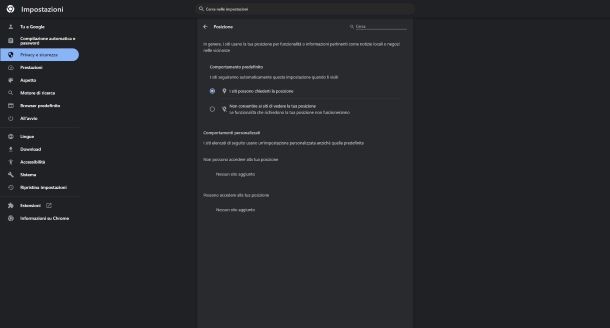
Se sei solito navigare in Rete usando Chrome, e vuoi scoprire come disattivare la localizzazione geografica in quest’ultimo, il primo passo da compiere, sia su Windows che su macOS o Linux, è quello di avviare il programma, cliccare sull’icona con i tre puntini verticali, situata in alto a destra, e selezionare la voce Impostazioni dal menu che si apre.
Nella nuova scheda che, a questo punto, ti sarà mostrata su schermo, clicca sulla voce Privacy e sicurezza, che trovi nel menu a sinistra, e poi su Impostazioni sito. Dopodiché, clicca su Posizione e seleziona la voce Non consentire ai siti di vedere la tua posizione.
Tieni presente che se in passato avevi già concesso l’accesso alla tua posizione geografica a specifici siti Internet, questi continueranno a poterla sfruttare nonostante il cambio di impostazioni a meno che tu non provveda a rimuoverli dalla relativa lista.
Per farlo, clicca sull’icona del cestino, che trovi accano a ciascun sito nell’elenco apposito, denominato Possono accedere alla tua posizione, visibile dopo esserti recato nella sezione Posizione, all’interno delle impostazioni di Chrome, come visto insieme poco fa.
Firefox
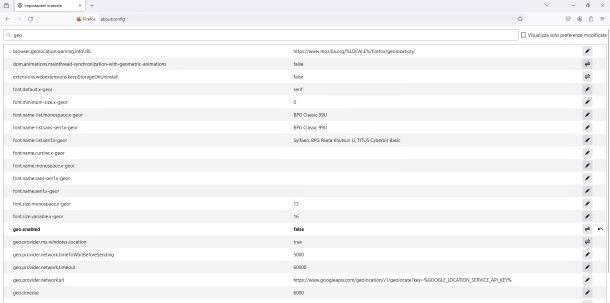
Hai l’abitudine di navigare online usando Firefox e ti piacerebbe capire come disabilitare la geolocalizzazione in questo browser? Allora, a prescindere dal fatto che tu sia usando Windows, macOS o Linux, provvedi, in primo luogo, ad avviare il programma. Dopodiché, recati nelle sue Impostazioni avanzate digitando about:config nella barra degli indirizzi e premendo il tasto Invio della tastiera del tuo computer.
Nella pagina che si apre, clicca sul pulsante Accetta il rischio e continua, digita il termine geo, nella barra del filtro situata in cima, scorri la lista e fai doppio clic sulla voce geo.enabled per disattivare la funzione di localizzazione geografica in Mozilla Firefox. A conferma della cosa, nella colonna Valore, in corrispondenza della voce in questione, troverai indicata la dicitura false.
Edge
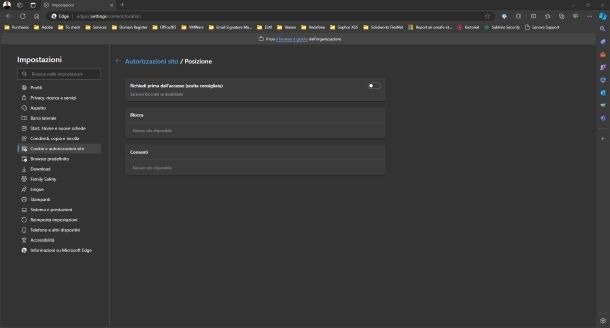
E per quel che concerne Edge, il browser installato nativamente in Windows 10 e successivi (ma disponibile anche su Mac e dispositivi mobili)? Come è possibile disattivare la localizzazione geografica? Scopriamolo subito! Innanzitutto, apri Microsoft Edge, clicca sull’icona con i tre puntini orizzontali e, subito dopo, su Impostazioni.
Adesso, recati nella sezione Cookie e autorizzazioni sito, situata sulla barra laterale di sinistra, e clicca su Posizione. Come ultimo passaggio, non devi fare altro che portare su Disattivato la levetta di stato della voce Richiedi prima dell’accesso (scelta consigliata).
Tieni presente che i siti Web per i quali hai già concesso l’autorizzazione a localizzarti continueranno a poterlo fare a meno che tu non provveda a rimuovere i relativi permessi dalla sezione Consenti, sempre all’interno di Posizione. Mi chiedi come fare? Beh, non devi fare altro che cliccare sull’icona del cestino, situato alla destra di ogni sito Web al quale hai concesso la geolocalizzazione, sotto la sezione Consenti. Semplice, no?
Safari
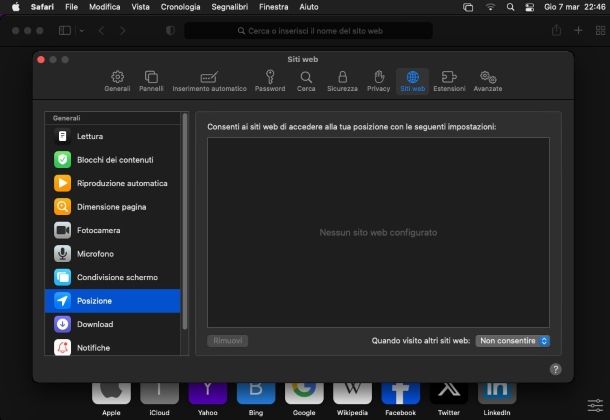
Stai usando un Mac, navighi in Rete con Safari e ti piacerebbe capire come disattivarne la localizzazione? Allora fa’ così: apri il browser, clicca sulla voce Safari, che trovi sulla barra dei menu, in alto a sinistra, e seleziona la dicitura Impostazioni.
Nella finestra che si apre, seleziona la scheda Siti Web, clicca sulla voce Posizione, che trovi nella colonna Generali, a sinistra, e scegli l’opzione Non consentire dal menu a tendina Quando visito altri siti Web situato in basso a destra.
Tieni presente che, anche nel caso di Safari, se in passato avevi permesso a uno o più siti di accedere alla tua posizione geografica questi continueranno a poterla sfruttare nonostante il cambio di impostazioni, a meno che tu non provveda a rimuoverli dall’elenco dei consentiti.
Per riuscirci, selezionali dalla lista visibile dopo aver fatto clic sulla scheda Siti Web nel menu Safari > Impostazioni del browser, scegli dal menu a tendina adiacente un’opzione diversa da quella attualmente impostata e clicca sul bottone Rimuovi in basso a sinistra.
Servizi per navigare anonimi in Rete senza la geolocalizzazione dell’indirizzo IP da browser

Disattivare la localizzazione intervenendo sulle impostazioni del browser, oppure utilizzare i servizi VPN, non sono gli unici modi per evitare che i siti Internet visitati possano localizzarti. Molto utili, in tal senso, posso essere anche i server proxy, ossia dei servizi per navigare anonimi in Rete senza la geolocalizzazione dell’indirizzo IP da browser.
Mi chiedi di cosa si tratta? Per dirla in termini molto spiccioli, nel caso in cui non ne fossi a conoscenza, i proxy sono dei computer remoti che si interpongono tra il dispositivo e i siti da visitare consentendo all’utente, dunque, di camuffare la propria posizione geografica e il relativo indirizzo IP. Sono meno sicuri delle VPN, in quanto non cifrano i dati della connessione instaurata e funzionano solo nelle applicazioni in cui li si usa (come, ad esempio, nel browser); inoltre, essendo pubblici e usati da molti utenti contemporaneamente, spesso non garantiscono una buona velocità di navigazione. Ho approfondito le differenze tra proxy e VPN in un articolo dedicato.
Ciò premesso, di seguito ti segnalo alcuni servizi della categoria che, a mio avviso, sono molto interessanti.
- Hide.me – famoso proxy Web a costo zero, di base, che permette di scegliere il server di riferimento tra tre differenti Paesi. Mette a disposizione degli utenti anche opzioni extra per bloccare i cookie, rimuovere gli script, e via dicendo.
- Proxy Site – servizio di proxy online che di base è gratuito (ma eventualmente offre delle soluzioni a pagamento ancora più prestanti) che permette di camuffare il proprio IP con uno estero, scegliendo tra server europei o statunitensi.
Per approfondire l’argomento, qualora ne avessi voglia, puoi fare riferimento al mio tutorial dedicato in via specifica ai server proxy e al mio articolo su come navigare anonimi su Internet gratis.
Navigare anonimi in Rete senza la geolocalizzazione dell’indirizzo IP da mobile

Qualora ti stessi chiedendo se esistono dei servizi per navigare anonimi in Rete senza la geolocalizzazione dell’indirizzo IP da mobile, sappi che la risposta è assolutamente affermativa! Infatti, tutte le soluzioni menzionate in questo articolo possono essere utilizzate anche sui propri dispositivi mobili.
Personalmente, ti consiglio di prendere in considerazione l’utilizzo di una VPN in quanto si tratta di app appositamente sviluppate per raggiungere lo scopo nella maniera più semplice e sicura possibile. Nel caso in cui avessi bisogno di maggiori delucidazioni, ti lascio il link all’articolo sulle migliori VPN attualmente in circolazione.

Autore
Salvatore Aranzulla
Salvatore Aranzulla è il blogger e divulgatore informatico più letto in Italia. Noto per aver scoperto delle vulnerabilità nei siti di Google e Microsoft. Collabora con riviste di informatica e ha curato la rubrica tecnologica del quotidiano Il Messaggero. È il fondatore di Aranzulla.it, uno dei trenta siti più visitati d'Italia, nel quale risponde con semplicità a migliaia di dubbi di tipo informatico. Ha pubblicato per Mondadori e Mondadori Informatica.






